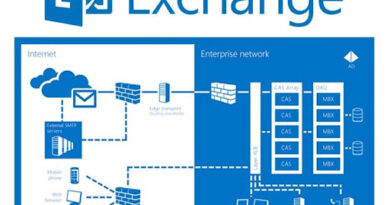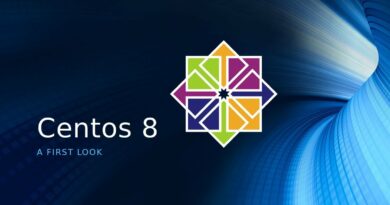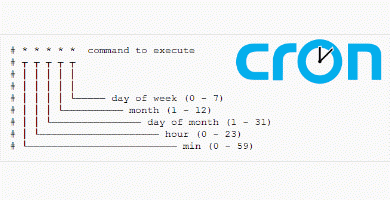CentOS 7 и 8 настройка сервера после установки
Сегодня я познакомлю вас со своим видением начальной конфигурации универсального сервера на популярной ОС. Я расскажу о том, как сделать базовую настройку сервера centos сразу после установки для использования его в любом качестве на ваше усмотрение. Приведенные практические советы повышают безопасность и удобство работы с сервером. Статья будет актуальна для двух последних релизов Centos — 7 и 8.
Введение
Для настройки практически любого сервера требуется выполнить ряд стандартных шагов, которые мало чем отличаются в различных ситуациях. Какой бы функционал вы не готовили, вам придется настроить правильное время и включить его автообновление. Без установки сетевых настроек я вообще не представляю работу современного сервера. В голову не приходит ни один пример. Один и тот же набор настроек практически на автомате выполняется после установки. Своими наработками по этой теме я хочу поделиться с вами — то, что я в первую очередь настраиваю на новоиспеченном сервере centos после установки.
После выхода нового релиза Centos 8, стало тяжело в единой статье описывать начальную настройку обоих серверов, но мне не захотелось разделять статью, так как на нее идет много входящих ссылок из разных мест. Удобнее поддерживать общий материал по обоим релизам, чем я и займусь. Заодно наглядно будут видны отличия двух версий, которые пару лет после выхода centos 8 будут актуальны обе и использовать придется и ту, и другую версию, в зависимости от ситуации.
В Centos 7 используется пакетный менеджер yum, а в Centos 8 — dnf. При этом оставили символьную ссылку с yum на dnf, так что можно писать как первое название, так и второе. Для единообразия я везде буду использовать yum, а вас предупреждаю, просто чтобы вы понимали, почему я делаю именно так. Реально в CentOS 8 используется dnf, это другой, более современный пакетный менеджер, которые позволяет работать с разными версиями одного и того же софта. Для этого используются отдельные репозитории, которые появились для centos 8.
Начальная настройка CentOS
Лично я любую настройку системы, будь то centos или другая, после установки начинаю с того, что полностью обновляю систему. Если установочный образ был свежий, либо установка велась по сети, то скорее всего обновлений никаких не будет. Чаще всего они есть, так как установочные образы не всегда регулярно обновляются.
Обновляем систему
# yum update
Для удобства администрирования, я всегда устанавливаю Midnight Commander, или просто mc:
# yum install mc
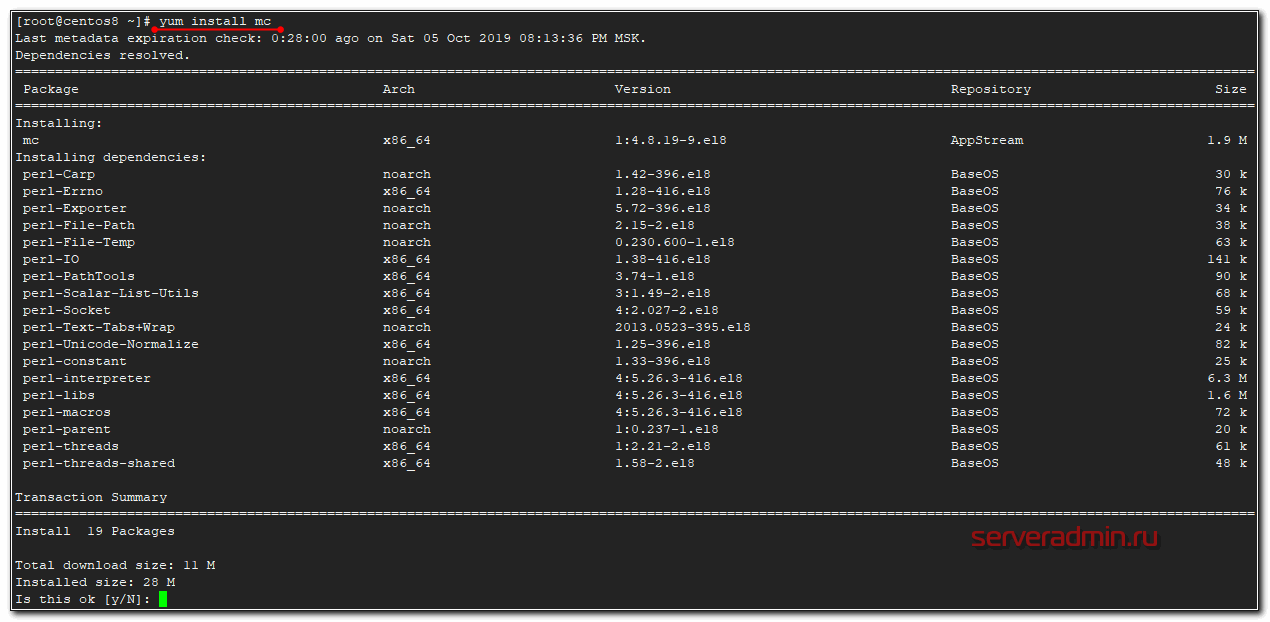
И сразу же для него включаю подсветку синтаксиса всех файлов, которые не обозначены явно в файле /usr/share/mc/syntax/Syntax синтаксисом для sh и bash скриптов. Этот универсальный синтаксис нормально подходит для конфигурационных файлов, с которыми чаще всего приходится работать на сервере. Перезаписываем файл unknown.syntax. Именно этот шаблон будет применяться к .conf и .cf файлам, так как к ним явно не привязано никакого синтаксиса.
# cp /usr/share/mc/syntax/sh.syntax /usr/share/mc/syntax/unknown.syntax
Дальше нам пригодятся сетевые утилиты. В зависимости от набора начальных пакетов, которые вы выбираете при установке системы, у вас будет тот или иной набор сетевых утилит. Вот список тех, к которым привык лично я — ifconfig, netstat, nslookup и некоторые другие. Если она вам нужны, так же как и мне, то предлагаю их установить отдельно, если они еще не стоят. Если вам они особо не нужны и вы ими не пользуетесь, то можете пропустить их установку. Проверим, что у нас имеется в системе на текущий момент
# ifconfig
Если увидите ответ:
-bash: ifconfig: command not found
Значит утилита не установлена. Вместо ifconfig в CentOS теперь утилита ip. Это относится не только к центос. Такая картина почти во всех популярных современных дистрибутивах Linux. Я с давних времен привык к ifconfig, хотя последнее время практически не пользуюсь. Мне всегда нравилось, что в различных дистрибутивах линукс все примерно одинаковое. С помощью ifconfig можно настроить сеть не только в linux, но и в freebsd. Это удобно. А когда в каждом дистрибутиве свой инструмент это не удобно. Хотя сейчас это уже не очень актуально, так как с Freebsd больше не работаю, а утилита ip есть во всех дистрибутивах linux. Тем не менее, если вам нужен ifconfig, то можете установить пакет net-tools, в который она входит:
# yum install net-tools
Чтобы у нас работали команды nslookup или, к примеру, host необходимо установить пакет bind-utils. Если этого не сделать, то на команду:
# nslookup
Будет вывод:
-bash: nslookup: command not found
Так что устанавливаем bind-utils:
# yum install bind-utils
Отключить SELinux
Отключаем SELinux. Его использование и настройка отдельный разговор. Сейчас я не буду этим заниматься. Так что отключаем:
# mcedit /etc/sysconfig/selinux
меняем значение
SELINUX=disabled
Чтобы изменения вступили в силу, можно перезагрузиться:
# reboot
А если хотите без перезагрузки применить отключение SELinux, то выполните команду:
# setenforce 0
Постоянно получаю очень много критики на тему отключения SELinux. Я знаю, как он работает, умею его настраивать. Это реально не очень сложно и освоить не трудно. Это мой осознанный выбор, хотя иногда я его настраиваю. Мой формат работы с системой таков, что SELinux мне чаще всего не нужен, поэтому я не трачу на него время и в базовой настройке centos отключаю. Безопасность системы — комплексная работа, особенно в современном мире web разработки, где правят бал микросервисы и контейнеры. SELinux нишевый инструмент, которые нужен не всегда и не везде. Поэтому в данном статье ему не место. Кому нужно, будет отдельно включать SELinux и настраивать.
Указываем сетевые параметры
Продолжаем базовую настройку centos после установки. Теперь произведем настройку сети, если по какой-то причине не сделали это во время установки, либо если вам надо их изменить. В общем случае, сеть в Centos настраивается с помощью NetworkManager и его консольной утилиты nmtui. Она идет в базовой устновке системы. Там простой и понятный графический интерфейс, так что рассказывать нечего. Я больше привык настраивать сеть через конфигурационные файлы network-scripts. В centos 7-й версии они есть из коробки, в 8-й версии их убрали. Чтобы воспользоваться ими для настройки сети, надо отдельно установить пакет network-scripts.
# yum install network-scripts
Теперь можно выполнить настройку сети. Для этого открываем файл /etc/sysconfig/network-scripts/ifcfg-eth0
# mcedit /etc/sysconfig/network-scripts/ifcfg-eth0
Если вы получаете сетевые настройки по dhcp, то минимальный набор настроек в конфигурационном файле будет такой.
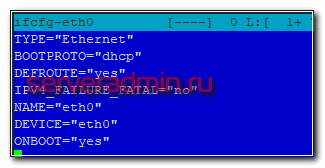
TYPE="Ethernet" BOOTPROTO="dhcp" DEFROUTE="yes" IPV4_FAILURE_FATAL="no" NAME="eth0" DEVICE="eth0" ONBOOT="yes"
Для настройки статического ip адреса настройки будут следующие.
TYPE="Ethernet" BOOTPROTO="none" DEFROUTE="yes" IPV4_FAILURE_FATAL="no" NAME="eth0" DEVICE="eth0" ONBOOT="yes" IPADDR=192.168.167.117 DNS1=192.168.167.113 PREFIX=28 GATEWAY=192.168.167.113
В поле IPADDR вводим свой адрес, в PREFIX маску сети, в GATEWAY шлюз, DNS адрес днс сервера. Сохраняем файл и перезапускаем сеть для применения настроек:
# systemctl restart network
Настраиваем firewall
Очень подробно вопрос настройки iptables в CentOS я рассмотрел отдельно. Сейчас мы быстро и просто настроим firewall. В CentOS 7 в качестве базового фаервола выступает iptables. По-умолчанию он запущен. Чтобы посмотреть текущие правила, нужно ввести команду:
# iptables -L -v -n
В Centos 8 вместо iptables используется nftables. Сразу скажу, что я с ним еще не разбирался и не знаю, буду ли. Реально, меня полностью устраивают iptables. Я ни разу не сталкивался с тем, что что-то не получалось или было невозможно настроить с их помощью. У меня написана куча конфигов к ним, настроены роли ansible с шаблонами правил. Я не понимаю, зачем мне все это переводить в nftables и какую выгоду я с этого получу. Поэтому пока я продолжаю использовать iptables.
Начиная с 7-й версии CentOS для настройки firewall разработан новый инструмент под названием firewalld и все управление производится через него. Он же используется и в Centos 8, только управляет при этом nftables, но сами правила для firewalld одинаковые в обоих версиях. Я не понял зачем в принципе придумали firewalld и не могу сказать, удобнее с ним стало или нет. По мне, так удобнее использовать одни и те же наработки по iptables. Мигрируя от сервера к серверу и от дистрибутива к дистрибутиву, я просто редактирую скрипт настроек фаервола либо шаблон ansible с правилами.
На тему отключения firewalld я тоже время от времени получаю критику, типа надо изучать новое и не цепляться за старое. Так вот, firewalld я изучил и пользуюсь относительно регулярно. Он долгое время использовался в Bitrixenv, с которым я работаю давно и плотно. Кстати, в последних версиях этого окружения bitrix отказался от firewalld. Удивился, когда это заметил. В связи с этим, firewalld мне приходится знать и использовать. И мне он нравится меньше, чем нативные правила в iptables и мои скрипты для управления ими.
Свое мнение не навязываю и убеждать никого не хочу. Делюсь в статье про настройку centos тем, что использую сам. А вы выбирайте тот инструмент, что вам больше подходит. Я привык управлять iptables через самописный скрипт, который переношу от сервера к серверу и редактирую под конкретные потребности. Этим скриптом я и поделюсь. Так что для начала остановим и отключим firewalld.Сразу хочу предупредить, что не имея доступа к консоли сервера, настраивать firewall плохая идея. Даже если вы очень хорошо понимаете что делаете и проделывали подобное много раз, все равно есть шанс остаться без доступа к серверу. Так что первым делом перед настройкой iptables проверяем доступ к консоли сервера.
# systemctl stop firewalld # systemctl disable firewalld rm '/etc/systemd/system/dbus-org.fedoraproject.FirewallD1.service' rm '/etc/systemd/system/basic.target.wants/firewalld.service'
Установим утилиты для iptables:
# yum install iptables-services
Включим автозапуск iptables:
# systemctl enable iptables
Теперь создадим файл /etc/iptables.sh следующего содержания:
#!/bin/bash # # Объявление переменных export IPT="iptables" # Интерфейс который смотрит в интернет export WAN=eth0 export WAN_IP=147.15.218.72 # Очистка всех цепочек iptables $IPT -F $IPT -F -t nat $IPT -F -t mangle $IPT -X $IPT -t nat -X $IPT -t mangle -X # Установим политики по умолчанию для трафика, не соответствующего ни одному из правил $IPT -P INPUT DROP $IPT -P OUTPUT DROP $IPT -P FORWARD DROP # разрешаем локальный траффик для loopback $IPT -A INPUT -i lo -j ACCEPT $IPT -A OUTPUT -o lo -j ACCEPT # Разрешаем исходящие соединения самого сервера $IPT -A OUTPUT -o $WAN -j ACCEPT # Состояние ESTABLISHED говорит о том, что это не первый пакет в соединении. # Пропускать все уже инициированные соединения, а также дочерние от них $IPT -A INPUT -p all -m state – state ESTABLISHED,RELATED -j ACCEPT # Пропускать новые, а так же уже инициированные и их дочерние соединения $IPT -A OUTPUT -p all -m state – state ESTABLISHED,RELATED -j ACCEPT # Разрешить форвардинг для уже инициированных и их дочерних соединений $IPT -A FORWARD -p all -m state – state ESTABLISHED,RELATED -j ACCEPT # Включаем фрагментацию пакетов. Необходимо из за разных значений MTU $IPT -I FORWARD -p tcp – tcp-flags SYN,RST SYN -j TCPMSS – clamp-mss-to-pmtu # Отбрасывать все пакеты, которые не могут быть идентифицированы # и поэтому не могут иметь определенного статуса. $IPT -A INPUT -m state – state INVALID -j DROP $IPT -A FORWARD -m state – state INVALID -j DROP # Приводит к связыванию системных ресурсов, так что реальный # обмен данными становится не возможным, обрубаем $IPT -A INPUT -p tcp ! – syn -m state – state NEW -j DROP $IPT -A OUTPUT -p tcp ! – syn -m state – state NEW -j DROP # Рзрешаем пинги $IPT -A INPUT -p icmp – icmp-type echo-reply -j ACCEPT $IPT -A INPUT -p icmp – icmp-type destination-unreachable -j ACCEPT $IPT -A INPUT -p icmp – icmp-type time-exceeded -j ACCEPT $IPT -A INPUT -p icmp – icmp-type echo-request -j ACCEPT # Открываем порт для ssh $IPT -A INPUT -i $WAN -p tcp – dport 22 -j ACCEPT # Открываем порт для http $IPT -A INPUT -i $WAN -p tcp – dport 80 -j ACCEPT # Открываем порт для https $IPT -A INPUT -i $WAN -p tcp – dport 443 -j ACCEPT # Логирование # Все что не разрешено, но ломится отправим в цепочку undef $IPT -N undef_in $IPT -N undef_out $IPT -N undef_fw $IPT -A INPUT -j undef_in $IPT -A OUTPUT -j undef_out $IPT -A FORWARD -j undef_fw # Логируем все из undef $IPT -A undef_in -j LOG – log-level info – log-prefix " – IN – DROP " $IPT -A undef_in -j DROP $IPT -A undef_out -j LOG – log-level info – log-prefix " – OUT – DROP " $IPT -A undef_out -j DROP $IPT -A undef_fw -j LOG – log-level info – log-prefix " – FW – DROP " $IPT -A undef_fw -j DROP # Записываем правила /sbin/iptables-save > /etc/sysconfig/iptables
В принципе, добавить нечего, в файле даны все комментарии. В таком виде, логи всего заблокированного будут писаться в файл /var/log/messages и записей там будет очень много. Так что в обычной работе эти строки нужно закомментировать, и использовать только во время отладки. Более подробное описание правил и примеры настроек firewall смотрите в отдельной статье, ссылку на которую я уже приводил в самом начале раздела.
Делаем файл c правилами исполняемым и запускаем:
# chmod 0740 /etc/iptables.sh # /etc/iptables.sh
Проверяем, применились ли правила:
# iptables -L -v -n
При каждом запуске файла с правилами iptables, все изменения записываются в файл /etc/sysconfig/iptables и применяются при загрузке системы.
Настройка SSH в CentOS
Продолжаем настраивать centos. Внесем некоторые изменения в работу ssh для небольшого увеличения безопасности. Хотя речь стоит вести больше не о безопасности, а об удобстве и эффективности. По-умолчанию, сервис ssh работает на 22 порту и если все оставить как есть, то мы получим огромное количество попыток авторизоваться. Боты сканят непрерывно интернет и подбирают пароли к ssh. Это не доставляет в реальности каких-то серьезных хлопот и тем не менее, подобные запросы забивают лог secure и трятят некоторые ресурсы сервера как миниум на установку соединения и рукопожатия (handshake).
Чтобы немного закрыть себя от сканов простых ботов, изменим порт, на котором работает ssh. Можно выбрать любой пятизначный номер, это не принципиально. От автоматического сканирования это защитит. Повесим демон ssh на 25333 порт. Для этого редактируем файл /etc/ssh/sshd_config.
# mcedit /etc/ssh/sshd_config
Раскомментируем строку Port 22 и заменим значение 22 на 25333.
Port 25333
Так же я обычно разрешаю подключаться по ssh пользователю root. Мне так удобнее. Проблем с этим у меня никогда не возникало. Если вы считаете, что это не безопасно, не трогайте эту настройку. Чтобы разрешить пользователю root подключаться по ssh, раскомментируйте строку
PermitRootLogin yes.
Сохраняем файл. Теперь обязательно изменяем настройки iptables, добавляем в разрешенные подключения вместо 22 порта 25333. Если этого не сделать, то после перезапуска sshd мы потеряем удаленный доступ к серверу. Итак, открываем /etc/iptables.sh и меняем в строке
$IPT -A INPUT -i $WAN -p tcp – dport 22 -j ACCEPT
22 на 25333 и исполняем файл. Наше текущее соединение не оборвется, так как оно уже установлено, но заново подключиться по ssh к 22 порту уже не получится.
Перезапускаем sshd:
# systemctl restart sshd
Кстати, если вы не отключили SELinux, то просто так не сможете сменить порт ssh. Получите ошибку при перезапуске.
SELinux is preventing /usr/sbin/sshd from name_bind access on the tcp_socket port 25333.
Наглядный пример того, как работает защита SELinux. Если у вас кто-то заберется на сервер через какую-то уязвимость и захочет открыть отдельный ssh серввер на каком-то нестандартном порту, у него ничего не получится.
Проверяем какой порт слушает sshd:
# netstat -tulpn | grep sshd tcp 0 0 0.0.0.0:25333 0.0.0.0:* LISTEN 1799/sshd tcp6 0 0 :::25333 :::* LISTEN 1799/sshd
Если вывод такой же как у меня, то все в порядке, теперь к ssh можно подключаться по 25333 порту.
Добавим еще одну небольшую настройку. Иногда, когда возникают проблемы с dns сервером, логин по ssh подвисает на 30-60 секунд. Вы просто ждете после ввода логина, когда появится возможность ввести пароль. Чтобы избежать этого замедления, укажем ssh не использовать dns в своей работе. Для этого в конфиге раскомментируем строку с параметром UseDNS и отключим его. По-умолчанию он включен.
UseDNS no
Для применения изменений нужно перезапустить ssh службу, как мы уже делали ранее. Настройку службы sshd в centos закончили, двигаемся дальше.
Настраиваем время
Узнать, какое время настроено на сервере centos можно с помощью команды date:
# date
Чтобы сменить часовой пояс, можете воспользоваться специальной утилитой, которая входит в состав systemd.
# timedatectl set-timezone Europe/Moscow
По факту, эта утилита меняет символьную ссылку. Рассказываю, чтобы вы понимали, как реально меняется часовой пояс.
# ln -s /usr/share/zoneinfo/Europe/Moscow /etc/localtime
Если вы вручную замените символьную ссылку на другую, точно так же поменяете часовой пояс системы.
Теперь проверим статус службы по обновлению времени через интернет. Для этого можно использовать указанную выше команду timedatectl без параметров.
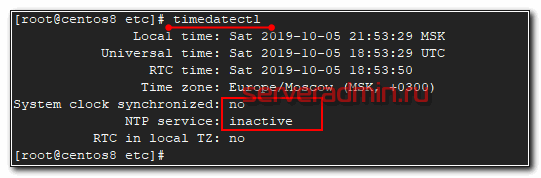
В CentOS есть утилита для синхронизации времени chrony. В стандартной установке она должна быть установлена в системе, в минимальной ее нет. Если у вас она не стоит, как и у меня, что видно по скриншоту, то устанровим и настроим вручную:
# yum install chrony
Запускаем chrony и добавляем в автозагрузку:
# systemctl start chronyd # systemctl enable chronyd
Проверяем, нормально ли запустился:
# systemctl status chronyd
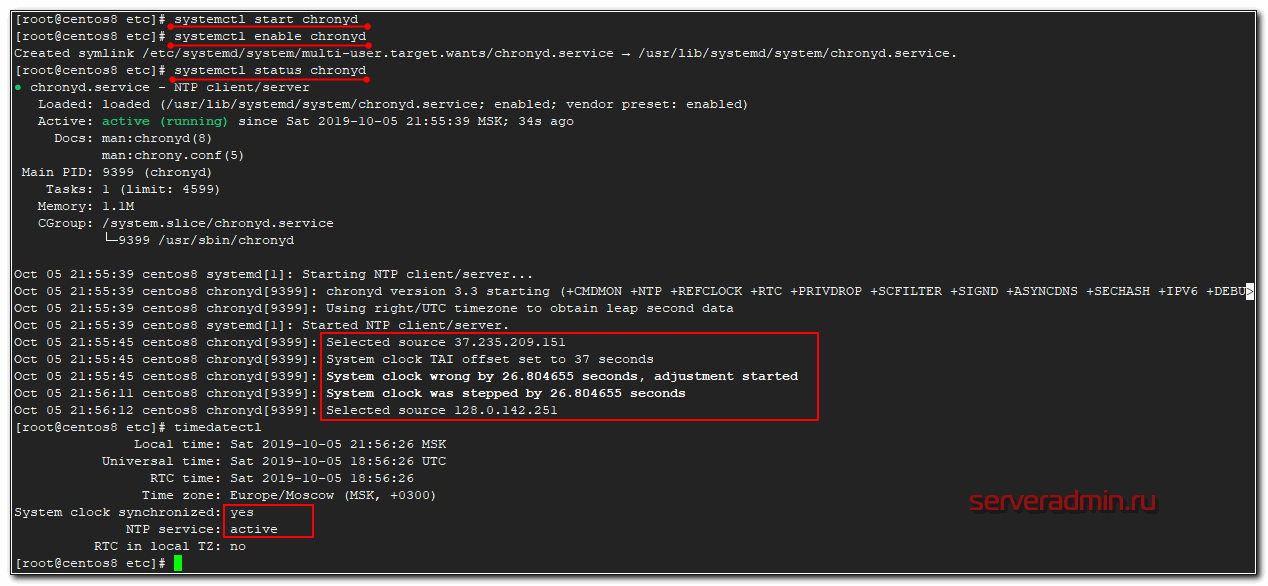
Все в порядке, сервис настроен и работает. После запуска он автоматически синхронизирует время. Теперь наши часы будут автоматически синхронизироваться с сервером времени в интернете.
Добавление репозиториев
При настройке centos частенько нужен софт, которого нет в стандартной репе. Для инсталляции дополнительных пакетов необходимо подключить репозитории в CentOS. Наиболее популярный это EPEL. Раньше был rpmforge, но уже как несколько лет закрыт. Про него все позабыли. Подключаем репозиторий EPEL. С ним все просто, он добавляется из стандартной репы:
# yum install epel-release
Так же для CentOS 7 крайне полезен репозиторий REMI, который позволяет установить больее свежие версии php, в отличие от тех, что есть в стандартном репозитории. Напомню, что это версия php 5.4, которая уже никуда не годится и снята с поддержки.
# rpm -Uhv http://rpms.remirepo.net/enterprise/remi-release-7.rpm
Для Centos 8 remi пока не актуален, но думаю, что это временно. В принципе, мне этих двух репозиториев в centos обычно хватает в общем случае. Другие подключаются уже под конкретные нужды для установки различного софта.
Настройка хранения истории в bash_history
Двигаемся дальше по настройке системы centos на сервере. Полезным будет внести некоторые изменения в стандартный механизм сохранения истории команд. Он часто выручает, когда надо вспомнить одну из ранее введенных команд. Стандартные настройки имеют некоторые ограничения, которые неудобны. Вот их список:
- По-умолчанию, сохраняются только последние 1000 команд. Если их будет больше, то более старые будут удаляться и заменяться новыми.
- Не указаны даты выполнения команд, только их список в порядке выполнения.
- Файл со списком команд обновляется после завершения сессии. При параллельных сессиях часть команд может быть утеряна.
- Сохраняются абсолютно все команды, хотя в хранении некоторых нет никакого смысла.
Список последних выполненных команд хранится в домашней директории пользователя в файле .bash_history (в начале точка). Его можно открыть любым редактором и посмотреть. Для более удобного вывода списка, можно в консоли ввести команду:
# history
и увидеть пронумерованный список. Быстро найти конкретную команду, можно с помощью фильтрации только нужных строк, например вот так:
# history | grep yum
Так мы увидим все варианты запуска команды yum, которые хранятся в истории. Исправим перечисленные недостатки стандартных настроек хранения истории команд в CentOS. Для этого нужно отредактировать файл .bashrc, который находится в том же каталоге, что и файл с историей. Добавляем в него следующие строки:
export HISTSIZE=10000 export HISTTIMEFORMAT="%h %d %H:%M:%S " PROMPT_COMMAND='history -a' export HISTIGNORE="ls:ll:history:w:htop"
Первый параметр увеличивает размер файла до 10000 строк. Можно сделать и больше, хотя обычно хватает такого размера. Второй параметр указывает, что необходимо сохранять дату и время выполнения команды. Третья строка вынуждает сразу же после выполнения команды сохранять ее в историю. В последней строке мы создаем список исключений для тех команд, запись которых в историю не требуется. Я привел пример самого простого списка. Можете дополнить его на свое усмотрение.
Для применения изменений необходимо разлогиниться и подключиться заново или выполнить команду:
# source ~/.bashrc
По настройке хранения истории команд все. В файле .bashrc можно много чего настроить интересного. Я одно время увлекался и экспериментировал, но потом все забросил, так как не имеет смысла. Работая с серверами заказчиков я чаще всего вижу дефолтный bash, поэтому лучше привыкать и работать именно в нем. А отдельные настройки и украшательства это удел личных компьютеров и серверов. Не рабочих. Так что больше я ничего не настраивать по стандарту в centos сервере в этом плане.
Автоматическое обновление системы
Для поддержания безопасности сервера на должном уровне необходимо как минимум своевременно его обновлять — как само ядро с системными утилитами, так и остальные пакеты. Можно делать это вручную, но для более эффективной работы лучше настроить автоматическое выполнение. Не обязательно именно устанавливать обновления автоматически, но как минимум проверять их появление. Я обычно придерживаюсь такой стратегии.
Yum-cron
Для автоматической проверки обновлений в Centos 7 нам поможет утилита yum-cron. Ставится она традиционно через yum из стандартного репозитория.
# yum install yum-cron
После установки yum-cron создается автоматическое задание на выполнение утилиты в /etc/cron.daily и /etc/cron.hourly. По-умолчанию, утилита скачивает найденные обновления, но не применяет их. Вместо этого, администратору на локальный почтовый ящик root отправляется уведомление об обновлениях. Дальше вы уже в ручном режиме заходите и решаете, устанавливать обновления или нет в удобное для вас время. Мне такой режим работы видится наиболее удобным, поэтому я не меняю эти настройки.
Настраивать yum-cron можно через, конфигурационные файлы, которые находятся по адресу /etc/yum/yum-cron.conf и yum-cron-hourly.conf. Они неплохо прокомментированы, так что в подробных разъяснениях не нуждаются. Обращаю внимание на раздел [email], где можно указать параметры отправки сообщений. По-умолчанию стоит отправка почты через локальный хост. Можно тут изменить параметры и отправлять сообщения через сторонний почтовый сервер. Но вместо этого лично я предпочитаю глобально для всего сервера настроить пересылку локальной почты root на внешний почтовый ящик через авторизацию на другом smtp сервере.
Dnf-automatic
Как я уже говорил ранее, в Centos 8 используется другой пакетный менеджер — dnf. Настройка обновления пакетов там выполняется через утилиту dnf-automatic. Поставим ее и настроим.
# yum install dnf-automatic
Управлением запуском по расписанию занимается уже не cron, а systemd своим встроенным планировщиком. Посмотреть таймеры автоматического запуска можно командой:
# systemctl list-timers *dnf-*
Если там нет ни одного задания, то добавить таймер можно вручную:
# systemctl enable – now dnf-automatic.timer
Дефолтный таймер настроен на запуск dnf-automatic через час после загрузки сервера и ежедневное повторение. Конфиг таймера живет тут — /etc/systemd/system/multi-user.target.wants/dnf-automatic.timer.
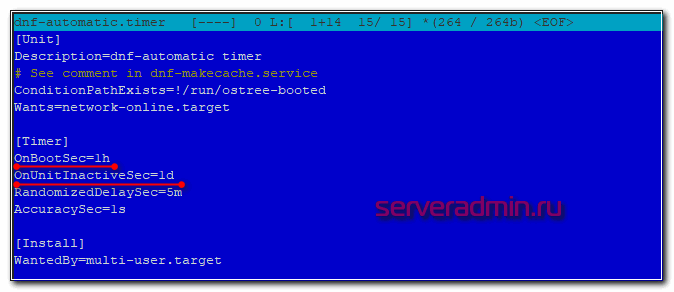
Конфиг для dnf-automatic живет в /etc/dnf/automatic.conf. По-умолчанию он только скачивает обновления, но не применят их. Конфиг хорошо прокомментирован, так что можете его настроить так, как пожелаете. Отдельных пояснений не требуется. Настраивайте обновление пакетов системы на свое усмотрение. Как я уже сказал, автоматически только качаю их. Установку всегда держу под контролем с ручным управлением.
Отключаем флуд сообщений в /var/log/messages
Продолжая настройку centos, исправим одно небольшое неудобство. В дефолтной установке системы 7-й версии, весь ваш системный лог /var/log/messages через некоторое время работы сервера будет забит следующими записями.
Oct 16 14:01:01 xs-files systemd: Created slice user-0.slice. Oct 16 14:01:01 xs-files systemd: Starting user-0.slice. Oct 16 14:01:01 xs-files systemd: Started Session 14440 of user root. Oct 16 14:01:01 xs-files systemd: Starting Session 14440 of user root. Oct 16 14:01:01 xs-files systemd: Removed slice user-0.slice. Oct 16 14:01:01 xs-files systemd: Stopping user-0.slice. Oct 16 15:01:01 xs-files systemd: Created slice user-0.slice. Oct 16 15:01:01 xs-files systemd: Starting user-0.slice. Oct 16 15:01:01 xs-files systemd: Started Session 14441 of user root. Oct 16 15:01:01 xs-files systemd: Starting Session 14441 of user root. Oct 16 15:01:01 xs-files systemd: Started Session 14442 of user root. Oct 16 15:01:01 xs-files systemd: Starting Session 14442 of user root. Oct 16 15:01:01 xs-files systemd: Removed slice user-0.slice. Oct 16 15:01:01 xs-files systemd: Stopping user-0.slice. Oct 16 16:01:01 xs-files systemd: Created slice user-0.slice. Oct 16 16:01:01 xs-files systemd: Starting user-0.slice. Oct 16 16:01:01 xs-files systemd: Started Session 14443 of user root. Oct 16 16:01:01 xs-files systemd: Starting Session 14443 of user root. Oct 16 16:01:01 xs-files systemd: Removed slice user-0.slice.
В Centos 8 я их не заметил, поэтому там ничего делать не надо. Никакой практической пользы сообщения не несут, поэтому отключим их. Для этого создадим отдельное правило для rsyslog, где перечислим все шаблоны сообщений, которые будем вырезать. Разместим это правило в отдельном файле /etc/rsyslog.d/ignore-systemd-session-slice.conf.
# cd /etc/rsyslog.d && mcedit ignore-systemd-session-slice.conf
if $programname == "systemd" and ($msg contains "Starting Session" or $msg contains "Started Session" or $msg contains "Created slice" or $msg contains "Starting user-" or $msg contains "Starting User Slice of" or $msg contains "Removed session" or $msg contains "Removed slice User Slice of" or $msg contains "Stopping User Slice of") then stop
Сохраняем файл и перезапускаем rsyslog для применения настроек.
# systemctl restart rsyslog
Необходимо понимать, что в данном случае мы отключаем флуд в лог файл только на локальном сервере. Если вы храните логи на удаленном syslog сервере, то данное правило нужно будет настраивать именно на нем.
Установка iftop, atop, htop, lsof на CentOS
И напоследок в завершении настройки добавим несколько полезных утилит, которые могут пригодиться в процессе эксплуатации сервера.
iftop показывает в режиме реального времени загрузку сетевого интерфейса, может запускаться с различными ключами, не буду останавливаться на этом подробно, в интернете есть информация на эту тему. Ставим:
# yum install iftop
И два интересных диспетчера задач, я чаще всего пользуюсь htop, но иногда пригодится и atop. Ставим оба, сами посмотрите, разберетесь, что вам больше нравится, подходит:
# yum install htop # yum install atop
Вот как выглядит htop:
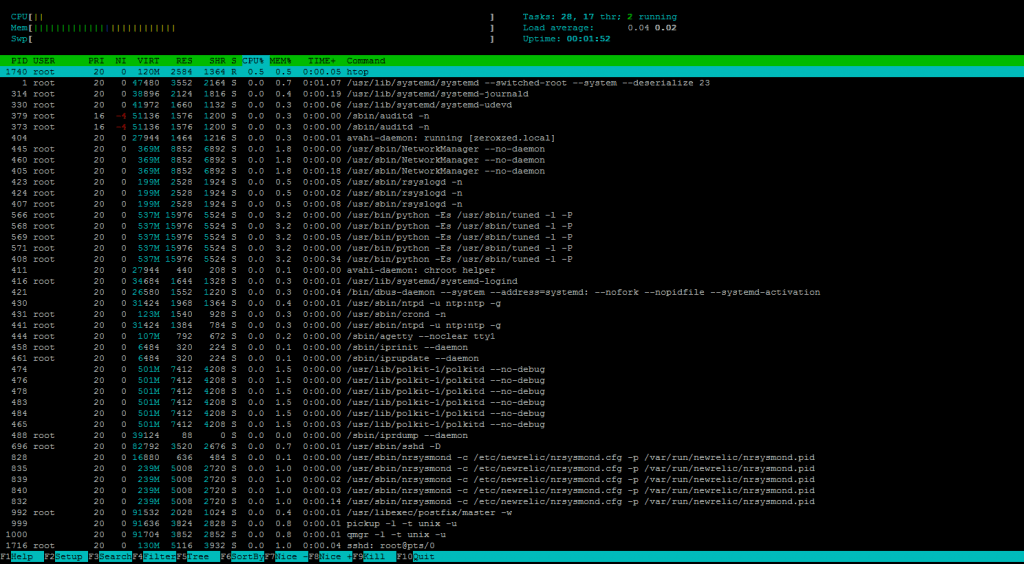
Для вывода информации о том, какие файлы используются теми или иными процессами, советую поставить утилиту lsof. Она скорее всего рано или поздно пригодится, когда будете диагностировать работу сервера.
# yum install lsof
Рекомендую еще установить несколько нужных и полезных программ, которые часто необходимы, но отсутствуют в минимальной установке — wget, bzip2, traceroute, gdisk.
# yum install wget bzip2 traceroute gdisk
На этом у меня все. Базовая настройка CentOS закончена, можно приступать к установке и настройке основного функционала.
Настройка системной почты
В завершение настройки сервера CentOS сделаем так, что бы почта, адресованная локальному root, отправлялась через внешний почтовый сервер на выбранный почтовый ящик. Если этого не сделать, то она будет локально складываться в файл /var/spool/mail/root. А там может быть важная и полезная информация. Настроим ее отправку в ящик системного администратора.
Здесь кратко только команды и быстрая настройка. Ставим необходимые пакеты:
# yum install mailx cyrus-sasl cyrus-sasl-lib cyrus-sasl-plain postfix
Рисуем примерно такой конфиг для postfix.
cat /etc/postfix/main.cf
## DEFAULT CONFIG BEGIN ######################
queue_directory = /var/spool/postfix
command_directory = /usr/sbin
daemon_directory = /usr/libexec/postfix
data_directory = /var/lib/postfix
mail_owner = postfix
inet_interfaces = localhost
inet_protocols = all
unknown_local_recipient_reject_code = 550
alias_maps = hash:/etc/aliases
alias_database = hash:/etc/aliases
debug_peer_level = 2
debugger_command =
PATH=/bin:/usr/bin:/usr/local/bin:/usr/X11R6/bin
ddd $daemon_directory/$process_name $process_id & sleep 5
sendmail_path = /usr/sbin/sendmail.postfix
newaliases_path = /usr/bin/newaliases.postfix
mailq_path = /usr/bin/mailq.postfix
setgid_group = postdrop
html_directory = no
manpage_directory = /usr/share/man
sample_directory = /usr/share/doc/postfix-2.10.1/samples
readme_directory = /usr/share/doc/postfix-2.10.1/README_FILES
## DEFAULT CONFIG END ######################
# Имя сервера, которое выводит команда hostname
myhostname = centos-test.xs.local
# Здесь по логике нужно оставлять только домен, но в данном случае лучше оставить полное имя сервера, чтобы в поле отправитель
# фигурировало полное имя сервера, так удобнее разбирать служебные сообщения
mydomain = centos-test.xs.local
mydestination = $myhostname
myorigin = $mydomain
# Адрес сервера, через который будем отправлять почту
relayhost = mailsrv.mymail.ru:25
smtp_use_tls = yes
smtp_sasl_auth_enable = yes
smtp_sasl_password_maps = hash:/etc/postfix/sasl_passwd
smtp_sasl_security_options = noanonymous
smtp_tls_security_level = may
Создаем файл с информацией об имени пользователя и пароле для авторизации.
# mcedit /etc/postfix/sasl_passwd
mailsrv.mymail.ru:25 admin@mymail.ru:password
Создаем db файл.
# postmap /etc/postfix/sasl_passwd
Теперь можно перезапустить postfix и проверить работу.
# systemctl restart postfix
К стандартному алиасу для root в /etc/aliases, добавьте внешний адрес, куда будет дублироваться почта, адресованная root. Для этого редактируем указанный файл, изменяя последнюю строку.
Было:
#root: marc
Стало
root: root,admin@mymail.ru
Обновляем базу сертификатов:
# newaliases
Отправим письмо через консоль локальному руту:
# df -h | mail -s "Disk usage" root
Письмо должно уйти на внешний ящик. Если вы будете использовать ящик от Яндекса, то скорее всего получите ошибку в логе почтового сервера и письмо не будет отправлено.
relay=smtp.yandex.ru[77.88.21.158]:25, delay=0.25, delays=0/0/0.24/0.01, dsn=5.7.1, status=bounced (host smtp.yandex.ru[77.88.21.158] said: 553 5.7.1 Sender address rejected: not owned by auth user. (in reply to MAIL FROM command))
Ошибка эта означает то, что у вас в качестве отправителя почты указан не тот же ящик, что вы используете для авторизации. С другими почтовыми системами, где нет подобной проверки, все должно быть нормально и так.
На этом настройка локальной почты закончена. Теперь все письма, адресованные локальному root, например, отчеты от cron, будут дублироваться на внешний почтовый ящик, причем с отправкой через полноценный почтовый сервер. Так что письма будут нормально доставляться, не попадая в спам (хотя не обязательно, есть еще эвристические фильтры).
Часто задаваемые вопросы по теме статьи (FAQ)
Почему вы используете скрипт для настройки iptables, вместо стандартного FirewallD?
Я работаю не только с серверами, где установлен firewalld. Правила для iptables более универсальные и применимы в любом linux дистрибутиве. Мне так просто удобно. Если вам удобнее работать с firewalld, то используйте его.Используете ли вы GIU в настройке и эксплуатации серверов?
Чаще всего нет. У меня давно налажен процесс настройки практически любого сервера. Я быстрее все делаю через консоль. Иногда использую Webmin из-за удобного просмотра логов сервисов, если они хранятся только на сервере. Если вам нужна консоль управления сервером, то я рекомендую попробовать Cockpit.Зачем вы отключаете SELinux? Неужели так трудно его настроить?
Я умею настраивать selinux и в некоторых статьях это показываю. Данный материал по общей, базовой настройке centos. В основном это для новичков, которых если сразу нагрузить еще и selinux, то будет тяжело. Если есть желание использовать selinux, его можно будет включить и настроить вместе с сервисом, который будет работать на сервере после предварительной настройки.Почему вы не используете sudo, а работаете в консоли под root?
Подробно этот вопрос я разбирал в отдельной статье про sudo. Если объяснить кратко, то смысл в том, что я подключаюсь к консоли сервера для административных дейсвий. Мне всегда нужен sudo, поэтому не вижу смысла его каждый раз набирать. Проще сразу зайти под root.
Заключение
Не понравилась статья и хочешь научить меня администрировать? Пожалуйста, я люблю учиться. Комментарии в твоем распоряжении. Расскажи, как сделать правильно!
Мы выполнили некоторые начальные шаги по настройке сервера CentOS, которые я обычно делаю при подготовке сервера сразу после установки. Я не претендую на абсолютную истину, возможно что-то упускаю или делаю не совсем верно. Буду рад разумным и осмысленным комментариям и замечаниям с предложениями.
Полезно после базовой настройки сразу же подключить сервер к системе мониторинга. Либо настроить ее, если у вас еще нет. У меня есть подробный цикл статей по настройке мониторинга:
- Пример настройки сервера мониторинга zabbix, либо только подключение centos к мониторингу путем установки на него агента.
- В отдельной рубрике zabbix есть много примеров для мониторинга различных полезных метрик.